Сервер DNS - это что такое? DNS Unlocker - что это? Служба dns server
Служба DNS. Классификация DNS-серверов. | Бесплатные курсовые, рефераты и дипломные работы
Служба сетевых имен (Domain Name System – DNS) – это глобальная распределенная база данных, построенная на основе иерархической структуры доменов. Для работы DNS использует протокол TCP или UDP через 53 порт. Традиционно запросы и ответы отправляются в виде одной UDP датаграммы. Если ответ больше 512 байт или происходит синхронизация данных между базами DNS-серверов, то используется протокол TCP.
Служба DNS предполагает, что каждый компьютер подключается к глобальной сети из какого-либо домена Internet. При этом каждый домен имеет сервер имён (NS – nameserver, он же DNS-сервер для конкретного домена), который ведет базу данных всех хостов в своем домене и обрабатывает запросы об именах хостов. Когда домен становится слишком большим для управления из одной точки, часть … прав может быть делегирована субдоменам (поддоменам), что позволяет уменьшить нагрузку на DNS-сервер.
Как и большинство сервисных служб Internet, служба DNS работает по технологии «клиент-сервер».
DNS-клиентпредставляет собой программный компонент всех сетевых компьютеров, который ищет IP-адрес, соответствующий имени (или наоборот), запрашивая информацию у назначенного ему DNS-сервера.
DNS-сервер – это программный компонент на это хосте, содержащем раздел базы данных DNS, который в ответ на запрос клиента, возвращает результат преобразования имени в IP-адрес (или наоборот).
DNS-сервер в ходе выполнения своей задачи может обращаться к другими DNS-серверам. При этом вышестоящие по дереву серверы имеют информацию об адресах нижестоящих серверов, что обеспечивает связность дерева (говорят, что вышестоящий сервер делегирует нижестоящему серверу полномочия по обслуживанию определенной зоны).
Существует три разновидности таких серверов:
Первичный DNS-сервер (ведущий, master или primary).
ВторичныйDNS-сервер (ведомый, slave или secondary).
Кэширующий DNS-сервер (caching-only).
При подключении к существующей сети (например, новое подразделение подключается к корпоративной сети предприятия) достаточно иметь кэширующий сервер. Запрос на определение имени обычно не идёт дальше кэша DNS, в котором «оседают» на ограниченное время ответы на запросы, проходившие через кэш ранее.
В службе DNS вместе с понятием «домен» широко применяется понятие «зона». Эти два понятия следует четко различать: домен – это поддерево дерева доменных имен, азона– это часть дерева, за которую отвечает тот или иной DNS-сервер.
За каждую зону DNS отвечают не менее двух серверов: один является первичный, остальные – вторичные.
Первичный сервер содержит оригинальные файлы с базой данных DNS для своей зоны. Вторичныесерверы получают эти данные по сети от первичного сервера и периодически запрашивают первичный сервер на предмет обновления данных (признаком обновления данных служит увеличение серийного номера в записи SOA). При возникновении изменений данных на первичном сервере, вторичный сервер запрашивает «передачу зоны» («zone transfer») — т.е. базы данных требуемой зоны. Передача зоны происходит с помощью протокола TCP, порт 53 (в отличие от запросов клиентов, которые направляются на UDP порт 53).
Изменения в базу данных DNS могут быть внесены только на первичном сервере. Вторичные серверы повышают надежность работы первичных DNS-серверов (исключают возможность нарушения работы сети в случае их отказа) и берут на себя часть нагрузки по обслуживанию запросов.
С точки зрения обслуживания клиентских запросов первичный и вторичные серверы выдают идентичные ответы. На практике рекомендуется, чтобы первичный и вторичные серверы находились в разных сетях – для увеличения надежности обработки запросов на случай, если сеть одного из серверов становится недоступной. Серверы DNS не обязаны находиться в том домене, за который они отвечают.
Следует также отметить, что вторичный сервер необязательно получает данные непосредственно с первичного сервера; источником данных может служить и другой вторичный сервер. В любом случае сервер-источник данных для данного вторичного сервера называется «главным» («master»).
refac.ru
Обзор службы доменных имен (DNS)
Эта документация перемещена в архив и не поддерживается.
Применимо к:Windows Server 2012 R2, Windows Server 2012
Этот раздел содержит обзорную информацию о роли сервера службы доменных имен (DNS) в Windows Server 2012 R2 и Windows Server 2012 и о службе DNS-клиента в Windows Server 2012 R2, Windows Server 2012, Windows 8.1 и Windows 8. См. также:
Служба DNS представляет собой систему, используемую в сетях TCP/IP для именования компьютеров и сетевых служб. DNS-имена позволяют находить компьютеры и службы с помощью понятных имен. Когда пользователь вводит DNS-имя в приложении, службы DNS могут сопоставить имя с другими сведениями, например с IP-адресом.
Windows Server предоставляет ряд дополнительных возможностей для службы DNS-сервера. Подробнее о новых возможностях DNS-сервера и DNS-клиента в Windows Server 2012 R2, Windows Server 2012, Windows 8.1 и Windows 8 см. в разделах Новые возможности DNS-сервера и Новые возможности DNS-клиента.
Служба DNS в Windows Server 2012 R2 и Windows Server 2012 предоставляет указанные ниже возможности.
В службе DNS-сервера в Windows Server 2012 существенно расширена поддержка модулей безопасности DNS (DNSSEC), которые представляют собой набор расширений, повышающих безопасность протокола DNS. Подробнее о DNSSEC см. в разделе Общие сведения о DNSSEC.
Интеграция DNS с Active Directory осуществляется в Windows Server 2012 R2 и Windows Server 2012 так же, как и в предыдущих операционных системах. Когда DNS-сервер установлен на контроллере домена, служба DNS объединена с доменными службами Active Directory (AD DS) для хранения и репликации зон DNS. Это позволяет осуществлять репликацию с несколькими хозяевами, а также повышает безопасность передачи DNS-данных. В свою очередь, службы AD DS используют DNS для того, чтобы клиенты могли находить контроллеры домена.
Интеграция DNS и DHCP осуществляется в Windows Server 2012 R2 и Windows Server 2012 так же, как и в предыдущих операционных системах. Интеграция DNS и DHCP позволяет динамическое обновление записей ресурсов DNS при появлении новых компьютеров и устройств или при изменении IP-адресов существующих в сети устройств.
Установку роли DNS-сервера можно выполнить с помощью диспетчера сервера. При установке DNS-сервера автоматически устанавливаются следующие компоненты и средства:
Компонент или средство
Описание
Средства удаленного администрирования сервера | Средства DNS-сервера требуются для управления ролью DNS-сервера, но их не обязательно устанавливать на тот же сервер. Консоль диспетчера DNS автоматически устанавливается при установке DNS-сервера, если вы не выбрали отмену установки средств удаленного администрирования сервера. |
Роль DNS-сервера часто устанавливается с доменными службами Active Directory (AD DS). DNS-сервер может также устанавливаться на контроллер домена с помощью мастера добавления ролей и компонентов диспетчера серверов либо устанавливаться как доступная дополнительная возможность при повышении уровня сервера до контроллера домена. Если вы устанавливаете AD DS и повышаете уровень сервера до контроллера домена с помощью Windows PowerShell, можно установить DNS, указав параметр –InstallDns при использовании командлета Install-ADDSDomainController. Службы DNS-сервера и ролей AD DS могут быть установлены независимо или совместно. Однако служба ролей AD DS требуется, если на DNS-сервере будут размещаться зоны DNS с интегрированными службами Active Directory. |
technet.microsoft.com
Основы работы со службой DNS (domain name system)
Общая информация
В этой статье рассмотрены необходимые для практического применения базовые аспекты функционирования DNS.
DNS (Domain Name System - система доменных имен) представляет собой распределенную систему хранения и обработки информации о доменных зонах. Она необходима, в первую очередь, для соотнесения IP-адресов устройств в сети и более адаптированных для человеческого восприятия символьных имен. Предоставление информации об IP-адресах хостов по символьному адресу - не единственная задача DNS. Система работает с разными типами ресурсных записей, позволяющими реализовывать весьма широкий круг задач: переадресация между доменными именами, балансировка нагрузки между хостами, привязка специфических сервисов (напр., эл. почты) к домену.

Система доменных имен является одной из фундаментальных технологий современной интернет-среды, так как информация об IP-адресе запрашиваемого узла - обязательное условие получения ответа на любой интернет-запрос. Но IP-адрес представляет собой числовое значение вида "1.23.45.67", неподходящее для комфортного восприятия человеком. К тому же основной принцип распределения IP-адресов в сети - уникальность. Важно и то, что сетевой адрес - не самый устойчивый параметр. Он может изменяться (напр., при смене хоста, обслуживающего запрашиваемый узел, смене хостинг-провайдера, и т.п.). Все перечисленные особенности делают систему навигации по сетевым адресам сложной для человека.
DNS обеспечивает преобразование запрашиваемого клиентом символьного имени домена в IP-адрес (адреса) обслуживающего эту доменную зону сервера (серверов). Изначально, до разрастания сети интернет, адреса преобразовывались согласно содержимому файла "hosts", составлявшегося централизованно и автоматически рассылавшегося на каждую из машин в сети. По мере роста глобальной сети такой метод перестал оправдывать себя - появилась потребность в новом механизме, которым и стала DNS, разработанная в 1983 году Полом Мокапетрисом.
Ключевыми характеристиками DNS являются:
- Распределенность хранения и управления - каждый DNS-сервер обязан хранить информацию только по делегированным ему доменам, а ответственность за различные узлы дерева доменных имен несут разные лица
- Кэширование данных - DNS-сервер может временно хранить некоторое количество информации о неделегированных ему доменах для уменьшения уровня общей нагрузки
- Иерархическая структура - узел, ответственный за доменную зону, может самостоятельно делегировать нижестоящие узлы другим DNS-серверам
- Резервирование - хранение и обработка информации об одних и тех же узлах обычно обеспечивается несколькими DNS-серверами, изолированными физически и логически. Такой подход обеспечивает доступность информации даже при сбое одного или нескольких узлов.
Иерархия и делегирование доменных имен
Домен представляет собой именованную ветвь в дереве имен, включающую в себя сам узел (напр., домен первого уровня ".com"), а также подчиненные ему узлы (напр., домен второго уровня "example.com", домен третьего уровня "mail.example.com" и т.д.). Для обозначения иерархической принадлежности доменных имен принято использовать понятие "уровень" - показатель положения узла в дереве доменов. Чем ниже значение уровня, тем выше иерархическое положение домена
- "." - домен нулевого уровня
- ".ru" - домен первого (верхнего) уровня
- "example.com" - домен второго уровня
- "mail.example.com" - домен третьего уровня
- Этот список можно продолжать

Обратите внимание на домен нулевого уровня "." (dot - точка), также называемый корневым. На практике точку обычно не указывают ("example.com" вместо "example.com."), т.е. указание корневого домена не является обязательным условиям разрешения IP-адреса. Большинство клиентских программ (интернет-браузеров и т.д.) добавляют домен нулевого уровня автоматически и не отображают его пользователю. Доменное имя, не включающее обозначение домена нулевого уровня называется относительным, включающее же точку на конце - полностью определенным (FQDN - Fully Qualified Domain Name).
Доменная зона - часть иерархического дерева доменных имен (напр. ".ru"), целиком переданная на обслуживание определенному DNS-серверу (чаще нескольким) с целью делегирования другому лицу ответственности за этот и все подчиненные домены ("anyaddress.ru", "any.anyaddress.ru").
Делегирование - передача ответственности за определенную ветвь дерева доменных имен другому физическому или юридическому лицу. Именно эта процедура практически реализует важный принцип работы DNS - распределенность хранения записей и обработки запросов. Сам процесс делегирования представляет собой добавление в ресурсные записи родительской зоны (".ru"), так называемых "склеивающих" ("glue") NS-записей для делегируемой дочерней зоны ("example.com"), указывающих на DNS-сервера принимающей домен стороны (например, DNS-сервера нашей компании). С этого момента все ресурсные записи домена второго уровня "example.com" и всех его дочерних доменов (например, "mail.example.com" и т.д.) хранятся на DNS-серверах этой компании, а родительская зона ".ru" хранит только указывающие на эти сервера NS-записи.
DNS-сервер - хост, хранящий ресурсные записи и обрабатывающий DNS-запросы. DNS-сервер может самостоятельно разрешать адреса, относящиеся к зоне его ответственности (в примере выше это зона example.com), или передавать запросы по зонам, которые он не обслуживает, вышестоящим серверам.
DNS-клиент - набор программных средств для работы с DNS. Сам DNS-сервер периодически также выступает в качестве клиента.
Основные типы ресурсных записей
Ресурсная запись (RR - Resource Record) - единица хранения и передачи информации в DNS, включающая в себя следующие элементы (поля):
- Имя (Name) - имя домена, к которому относится запись
- TTL (Time To Live) - допустимое время хранения записи неответственным сервером
- Тип (Type) - параметр, определяющий назначение и формат записи в поле данных (Rdata)
- Класс (Class) - тип сети передачи данных (подразумевается возможность DNS работать с типами сетей, отличных от TCP/IP)
- Длина поля данных (Rdlen)
- Поле данных (Rdata) - содержание и формат поля зависят от типа записи
Ниже представлены типы ресурсных записей, используемые чаще всего:
- A (IPv4 Address Record - адресная запись) - связывает доменное имя с IPv4-адресом хоста
- AAAA (IPv6 Address Record) - связывает доменное имя с IPv6-адресом хоста (аналогично А-записи)
- CNAME (Canonical Name Record - каноническая запись имени) - используется для перенаправления на другое доменное имя
- MX (Mail Exchange - почтовый обменник) - ссылается на почтовый сервер, обслуживающий домен
- NS (Name Server - сервер имен) - ссылается на DNS-сервер, ответственный за домен
- TXT - текстовое описание домена. Зачастую требуется для выполнения специфических задач (например, подтверждения права собственности на домен при привязке его к почтовому сервису)
- PTR (Point to Reverse - запись указателя) - связывает ip-адрес машины с доменом, используется преимущественно для проверки сторонними почтовыми сервисами отправляемых через эту машину электронных писем на отношение к домену, указанному в параметрах почтового сервера. При несоответствии этих параметров письмо проверяется более тщательно по другим критериям.
Рекурсивные и нерекурсивные DNS-запросы
Рекурсией называется модель обработки запросов DNS-сервером, при которой последний осуществляет полный поиск информации, в том числе о доменах, неделегированных ему, при необходимости обращаясь к другим DNS-серверам.
DNS-запросы (DNS queries) от клиента (сервера) к серверу бывают рекурсивными и нерекурсивными. В первом случае DNS-сервер, принявший запрос, опрашивает все узлы в порядке убывания уровня зон, пока не получит положительный ответ или информацию о том, что запрашиваемый домен не существует. В случае с нерекурсивными запросами сервер даст положительный ответ только при запросе узла, входящего в доменную зону, за которую этот сервер ответственен. Отсутствие рекурсии может быть обусловлено не только типом запроса, но и запретом на выполнение таких запросов со стороны самого DNS-сервера.
Кэширование - еще одна важная характеристика DNS. При последовательном обращении сервера к другим узлам в процессе выполнения рекурсивного запроса DNS-сервер может временно сохранять в кеш-памяти информацию, содержащуюся в получаемых им ответах. В таком случае повторный запрос домена не идет дальше его кэш-памяти. Предельно допустимое время кэширования содержится в поле TTL ресурсной записи.
P. S. Другие инструкции:
Спасибо за Вашу оценку! К сожалению, проголосовать не получилось. Попробуйте позже
1cloud.ru
Сервер DNS - это что такое? DNS Unlocker
Интернет представляет собой собрание локальных компьютерных сетей, которые располагаются во всех странах мира. Как правило, такие линии связи контактируют друг с другом, соблюдая единые правила, называемые протоколами. Такие условия принимаются всеми сторонами на добровольной основе, ведь еще не существует ни единого правительственного нормативного акта, который заставлял бы их использовать.
Что такое DNS?
DNS – это один из самых важных наборов правил. Название расшифровывается как "доменная система имен". DNS стоит воспринимать как распределенную базу данных, которая содержит информацию о девайсах сети: IP-адрес, сведения для маршрутизации почтовых сообщений, имя машины.

Самая первая доменная система для BSD-Unix появилась 30 лет назад. Berkley Internet Name Domain до сих пор продолжает входить в состав большинства Unix-систем.
DNS-сервер - что это?
Любой компьютер в сети Интернет носит статус клиента. Также он может параллельно играть роль сервера.
Когда существует необходимость ускорить процесс определения имен, на помощь приходит DNS-сервер. Что это такое, спросите вы?

DNS-сервер – это компьютер, на котором происходит преобразование символьных имен в IP-адреса, и наоборот.
В случае если компьютер – клиент, сетевые программы пользуются функцией gethostbyaddr для определения имени машины по ее сетевым контактным данным. Опция gethostbyname позволяет узнать IP-адрес устройства.
Если девайс используется в качестве DNS-сервера, то это свидетельствует о регистрации хотя бы одного домена на машине.
DNS-сервер отвечает на запросы привязанных к нему доменов и пересылает их при надобности к другим компьютерам из чужой зоны.
DNS-адреса в интернете
Исходя из того, что DNS – это доменная система имен, каждому компьютеру необходимо в ней идентифицироваться. Именно поэтому сетевым девайсам присваиваются собственные уникальные имена, которые состоят из букв, разделенных точками.
То есть DNS-адрес – это уникальная комбинация, состоящая из имени реального компьютера и контактных данных доменов.
Основные понятия Domain Name System
Структура DNS имеет вид древовидной иерархии, состоящей из доменов, зон, узлов и прочих элементов, о которых вы сейчас узнаете.

На вершине расположена корневая зона. Ее можно настраивать на различных зеркалах, которые содержат данные о серверах и отвечают за домен DNS. Это происходит на компьютерах, размещенных по всему миру.
Многочисленные серверы корневой зоны занимаются обработкой любых запросов, даже нерекурсивных. Мы уже не раз повторили это таинственное слово, а значит, пришло время объяснить, в чем заключается его суть.
Зоной можно назвать абсолютно любой участок древовидной системы доменных имен. Это цельный и неделимый сектор на карте. Выделение нескольких ветвей в одну зону позволяет делегировать ответственность за данную часть дерева другой организации или лицу.
Каждая область обязательно содержит такой компонент, как служба DNS. Это позволяет локально хранить данные, за которые приходится отвечать.

Что касается домена, то это всего лишь ветвь древовидной структуры DNS, частный узел, который имеет не одно устройство в подчинении.
В интернете есть огромное количество доменов, и все они, кроме корневого, подчиняются вышестоящим элементам.
Серверы DNS
Главный сервер DNS - это авторитетный компьютер. На нем хранятся все копии файла данных зоны, сопровождаемой администратором системы.
Вторичный сервер DNS - это один из главных компьютеров. Он копирует все файлы, хранящиеся на первичном сервере. Его главное отличие заключается в том, что данные приходят с главного сервера, а не с конфигурационных файлов зоны. Вторичный DNS-сервер может делиться информацией с остальными компьютерами такого же уровня. Любой запрос по хостам авторитетного сервера будет передан либо ему, либо главному устройству.

Количество вторичных серверов не ограничивается. Их может быть сколько угодно. Оповещения об изменении или расширении зоны поступают регулярно, но тут все зависит и от настроек, установленных администратором.
Трансфер зоны чаще всего осуществляется посредством копирования. Существует два механизма дублирования информации: полный и инкрементальный.
Кэширующий сервер DNS
Такие компьютеры не обладают авторитетными правами. В своей памяти они сберегают ответы на вопросы, которые были заданы ранее. Если же информацию не удается найти, приходится запрашивать данные у вышестоящего DNS-сервера.
DNS Unlocker - что это за программа?
Это дополнительный модуль, который часто прилагается при установке бесплатных программ. Он чрезвычайно вредит производительности и эффективности персонального компьютера.

Это программа, которая может разрушить систему либо привести ее к бездействию. Это вирус, который молниеносно распространяется по всему миру. После первого вторжения в систему DNS Unlocker начинает действовать в фоновом режиме, то есть незаметно для пользователей. Модуль постепенно устанавливает на компьютер вредоносные и опасные коды, которые приводят к возникновению угроз системы. Кроме этого, вирусный модуль автоматически отключает антивирус, чтобы ничто не смогло защитить важные файлы и документы, к которым медленно подбирается программа.
Как определить, что ваш компьютер заражен вредоносной программой
Каковы же признаки того, что ваш ПК инфицирован DNS Unlocker? Что это за программа, вы уже знаете. Приступим к изучению сигналов, которые свидетельствуют о том, что ваши данные под угрозой.
- Возникновение неизвестных окон. Если при работе с компьютером начали появляться всплывающие объявления, отнеситесь к проблеме серьезно. Это один из признаков того, что вашу систему заразил вирусный модуль.
- Упадок производительности ПК. В последнее время ваш ПК начал очень медленно выполнять стандартные действия, на которые раньше уходили секунды? Проверьте производительность машины. Если этот показатель стремительно упал, значит, пришло время проверять систему и удалять DNS Unlocker.
- Аварийная работа системы. Если в последнее время ваш компьютер начал очень часто зависать, это также может говорить о присутствии вирусного модуля.
- Перенаправление на другую веб-страницу. DNS Unlocker – это вирусный модуль, который может изменить настройки браузеров. Это проявляется в перенаправлении на другие ресурсы. Также может измениться вид домашней страницы и поисковая система, установленная по умолчанию.
- Новые значки. На вашем рабочем столе могут появиться неизвестные ярлыки, содержащие ссылки на вредоносные и опасные веб-сайты.
- Аппаратные споры. Этот случай характеризуется отключением принтера и других устройств без вашего непосредственного вмешательства. Вы можете выбирать одни настройки, а компьютер будет реагировать на ваши команды совсем иначе либо вовсе не отвечать на них. Такая ситуация также может говорить о зараженности системы.
- Отсутствие важных файлов. Во время работы с приложениями ваша система может сообщать о критической ошибке – отсутствии важных данных. Вполне вероятно, что это следствие работы вирусного модуля. Внедрившись в систему, он способен залезть в ее настройки и удалить важные файлы, без которых корректная работа приложений становится невозможной.
Опасное воздействие DNS Unlocker на операционную систему Windows
- Вредоносное дополнение может изменить настройки браузера, привычные для вас. Речь идет о поисковой системе, что используется по умолчанию, домашней странице, всевозможных переадресациях на опасные сторонние ресурсы.
- Открыв браузер, вместо последних вкладок вы увидите незнакомую веб-страницу.
- Различные всплывающие окна и информационные сообщения будут мешать рабочему процессу. А переход по ссылкам из них – это дополнительная угроза для вашего компьютера.
- Ярлык «Мой компьютер» заменяется другим значком со ссылкой на посторонний вредоносный ресурс.
- Внедрившись в систему, вирус делает ее уязвимой, размещая подставные системные утилиты и панели инструментов.
- Поисковая система браузера начинает выдавать недостоверные результаты, а это сильно навредит, особенно если дело касается поиска официальной информации.
- DNS Unlocker изменяет стандартные настройки ОС, а также отключает диспетчер задач.
- Приложения начинают очень медленно работать и лишь периодически реагировать на запросы пользователя.
- Как и большинство вирусов, DNS Unlocker доберется до ваших конфиденциальных данных: имени, паролей. Также программа вскроет все ваши фотографии и личные файлы.
- Некоторые пользователи утверждают, что вредоносный модуль способен заблокировать доступ к рабочему столу и потребовать плату за его открытие.
- Вполне логично, что DNS Unlocker блокирует антивирусы, ведь ему хочется как можно больше времени оставаться незамеченным и распространять опасный код.

Поэтому очень важно выявить вредоносный модуль и как можно раньше его удалить. Только такая радикальная мера спасет ваш компьютер от потери важных данных.
fb.ru
Современный DNS сервер: как выбрать надежную базу?
DNS (англ. Domain Name System — система доменных имен) — совокупность логически взаимосвязанных баз данных (дале БД) компьютеров, которые распределены в локальной или глобальной сетях, целью которой является получение информации о доменах.
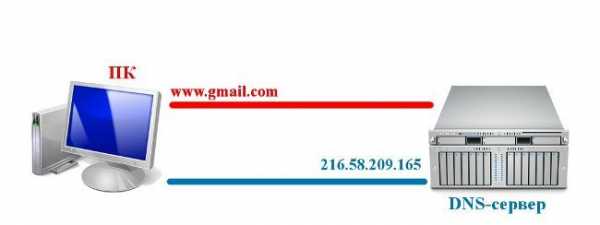
Содержание:
БД DNS поддерживается с помощью иерархии DNS-серверов, которые взаимодействуют по определенному протоколу.
Изначально роль DNS выполнял текстовый файл hosts, который формировался на центральном узле после чего рассылался на каждый компьютер своей локальной сети.
С появлением и ростом сети Интернет возникла необходимость в создании более эффективного механизма, которым и стала система разрешения имен.
DNS-сервер
С понятием DNS-сервера большинство пользователей сталкивается при настройке подключения компьютера в рамках локальной (LAN) или глобальных (WAN) сетей.
DNS-сервер — это специальное программное обеспечение (далее ПО) для обслуживания системы доменных имен, а также непосредственно самого компьютера, на котором это ПО установлено и функционирует.
Для чего же используется DNS-сервер?
Если не вдаваться в подробности, скажем, что DNS-сервер — это механизм, преобразующий удобные для человеческого восприятия буквенно-цифровые имена сетевых устройств (домены) в их IP-адреса.
Например, почтовый сервер Google имеет доменное имя www.gmail.com, но зайти в почту мы можем двумя способами: написав в адресной строке браузера www.gmail.com или написав IP-адрес хоста 216.58.209.165.
Обе записи будут корректными, разница лишь в удобстве записи их запоминания.
На уровне сетевых устройств более удобным является коммуникация на уровне цифр и обмен происходит именно таким образом.
На человеческом уровне более удобным, конечно же, является доменный способ сетевого взаимодействия, т.к. название сайта запомнить легче, нежели строку из цифр.
Не последнее место здесь играет осмысленность названий. Задача сервера быть мостиком между машиной и человеком.

Наиболее важным показателем при выборе DNS-сервера является его доступность во времени.
Например, если выбранный вами сервер не будет работать, то зайти в интернет можно будет только используя IP-адреса сайтов или указав другой DNS-сервер.
Исходя из практики, скажем, что для решения большинства задач вам необходимо будет запомнить лишь 2 IP-адреса: 8.8.8.8 и 8.8.4.4.
Преимуществом данных серверов является, во-первых, высокая степень доступности, а во-вторых, их очень просто запомнить.
вернуться к меню ↑Каким DNS-сервером вы пользуетесь?
Чтобы узнать какой DNS-сервер используется, необходимо:

-
В появившемся окне, выбрать необходимый профиль (если их несколько) и перейти в меню «Подключение по локальной сети».

- В окне «Состояние подключения по локальной сети» кликнуть пункт «Сведения» и перейти в окно с информацией о нашем подключении, после чего найти строку «DNS-серверы IPv4».
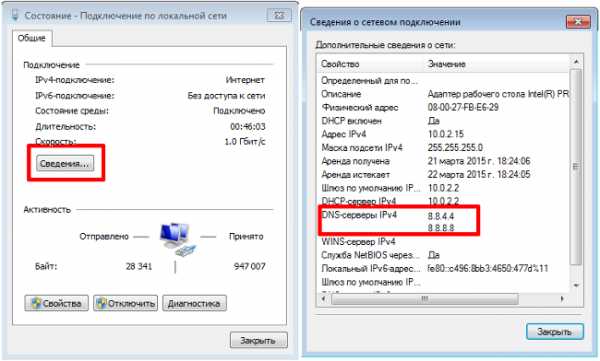
Алгоритм решения проблем с DNS
Иногда, может случиться ситуация, когда DNS-сервер недоступен. Данная ситуация может возникнуть по двум причинам:
-
Проблема на стороне клиента, как правило, — это остановка службы DNS-клиента на компьютере. Необходимо запустить службу DNS-клиента.
-
Проблема на стороне провайдера или организации DNS-сервером, которой вы пользуетесь. Необходимо сменить DNS-сервер.
Для запуска службы DNS-клиента, необходимо:
-
Нажать «Пуск», в поле поиска пишем «службы» (без кавычек) и переходим в данное меню.
-
В открывшемся окне мы увидим все службы, которые задействованы в системе. Ищем службу «DNS-клиент». Нам необходимо убедиться в том, что служба DNS работает. В поле «Состояние» должна быть надпись «Работает».

-
Если поле пустое, значит служба DNS остановлена и ее необходимо запустить. Для запуска DNS-службы необходимо кликнуть правой кнопкой мыши на службе и в контекстном меню нажать «Запустить».

-
После запуска, обратите внимание на поле «Состояние», должна появиться надпись «Работает».

-
Если служба DNS-клиента работает, а зайти на сайт удается только по его IP-адресу, попробуйте сменить DNS-сервер.
Настройка DNS-сервера
Чтобы изменить DNS-сервер на другой (настроить DNS-сервер), необходимо выполнить 3 первых пункта из раздела «Каким DNS-сервером вы пользуетесь?» данной статьи, но в окне «Состояние подключения по локальной сети» выбрать пункт «Свойства», далее в открывшемся окне выбрать пункт «Протокол Интернета версии 4 (TCP/IPv4)», после чего также выбрать пункт «Свойства».
В открывшемся окне, ставим переключатель на позицию «Использовать следующие адреса DNS-серверов», и вписываем в поля предпочитаемого и альтернативного DNS-серверов их IP-адреса.
В нашем примере указаны адреса DNS-серверов Яндекса.

В завершение приведем небольшой список IP-адресов наиболее популярных серверов:
Google:
Yandex:
- 77.88.8.1
- 77.88.8.2
- 77.88.8.3
DNS сервер: как выбрать базу?
Проголосоватьgeek-nose.com
5.1. Служба dns в Windows 2000 Server и Windows Server 2003 обладает общими функциональными возможностями, перечисленными ниже.
DNS-сервер, полностью соответствующий стандартам RFC. Служба DNS базируется на открытых протоколах и полностью соответствует промышленным стандартам (RFC).
Способность взаимодействия с другими реализациями DNS-серверов. Поскольку служба DNS построена на основе существующих стандартов, она успешно взаимодействует совместно с большинством других реализаций DNS, например, использующих программное обеспечение Berkeley Internet Name Domain (BIND).
Поддержка Active Directory. Как уже упоминаюсь ранее, служба DNS является обязательным условием развертывания Active Directory. Служба DNS используется как основной механизм обнаружения ресурсов в Active Directory-доменах. В свою очередь, DNS-серверы могут использовать каталог Active Directory для размещения баз данных зон. При этом процесс репликации зон осуществляется непосредствен-но средствами Active Directory.
Интеграция с другими сетевыми службами Microsoft. Служба DNS обеспечивает интеграцию с другими службами Windows и содержит функции, не описанные в RFC. Это касается интеграции со службами WINS и DHCP.
Улучшенные административные инструменты. Для управления DNS-серверами администратор может использовать специальную оснастку с улучшенным графическим интерфейсом. Кроме того, в составе операционной системы имеется целый ряд мастеров конфигурации, позволяющих выполнять повседневные задачи по администрированию сервера. Также имеется ряд дополнительных утилит, помогающих управлять и поддерживать серверы DNS и клиентов в сети.
Поддержка протокола динамического обновления в соответствии с RFC. Служба DNS позволяет клиентам динамически обновлять ресурсные записи при помощи динамического протокола обновления DNS (стандарт RFC 2136). Это облегчает администрирование DNS, избавляя от необходимости вносить эти записи вручную. Компьютеры под управлением Windows 2000, Windows XP и Windows Server 2003 могут динамически регистрировать свои доменные имена.
Поддержка инкрементных передач зоны между серверами. Передача зоны осуществляется между DNS-серверами в качестве средства синхронизации отдельных эк-земпляров базы данных зоны. Стандартная процедура передачи зоны предполагает копирование всей базы данных зоны с одного сервера на другой. Инкрементная передача зоны позволяет копировать только сведения об изменениях.
Поддержка новых типов ресурсных записей. Служба DNS обеспечивает поддержку нескольких новых типов ресурсных записей (RR): записи SRV (расположение службы) и АТМА (адрес ATM), что значительно расширяет возможности использования DNS в глобальных сетях.
5.2. Возможности dns-клиентов
В составе Windows Server 2003 имеется служба DNS-клиента. DNS-клиент осуществляет взаимодействие с DNS-сервером с целью разрешения доменных имен в IP-адреса. При этом реализация DNS-клиента в Windows Server 2003 характеризуется следующими возможностями:
клиентское кэширование. Ресурсные записи (RR), полученные как ответы на запросы, добавляются в клиентский кэш. Эта информация хранится в течение заданного времени и может использоваться для ответа на последующие запросы;
кэширование отрицательных ответов. В дополнение к кэшированию положительных ответов на запросы от серверов DNS, служба DNS также кэширует отрицательные ответы на запросы. Отрицательный ответ приходит, если ресурсная запись с запрошенным именем не существует. Кэширование отрицательных ответов предотвращает повторные запросы для несуществующих имен, снижающие производительность клиентской службы;
блокировка не отвечающих серверов DNS. Клиентская служба DNS использует список поиска серверов, упорядоченных по предпочтению. Этот список включает все серверы DNS, настроенные для каждого из активных сетевых подключений в системе. Система способна перестраивать этот список, основываясь на следующих критериях: предпочтительные серверы DNS имеют высший приоритет, а остальные серверы DNS чередуются. Не отвечающие серверы временно удаляются из списка.
studfiles.net
Роль DNS-сервера: настройка DNS-сервера
-серверы поддерживают записи в распределенной базе данных DNS и используют эти записи для обработки запросов сопоставления DNS-имен, созданных DNS-клиентами, таких как запросы имен веб-сайтов или компьютеров в сети или в Интернете. Если планируется использовать компьютер для обработки DNS-запросов компьютеров в сети, следует добавить для него роль DNS-сервера.
В этом разделе объясняются основные шаги, которые необходимо проделать при настройке DNS-сервера для небольшой организации или подразделения крупной организации. Для обоих сценариев в этом разделе разъясняются основные действия при настройке DNS-сервера и настройке зоны DNS для сети. В данном разделе также объясняется, как пересылать запросы для внешних ресурсов на DNS-сервер либо при помощи , если это небольшая организация, либо через центральный офис крупной организации в случае работы с подразделением.
Для настройки компьютера как DNS-сервера используются: мастер настройки сервера, мастер создания и настройки DNS-сервера и программа «Управление данным сервером». По окончании установки основного DNS-сервера можно выполнить дополнительную настройку задач в зависимости от того, как будет использоваться DNS-сервер.
Примечание
- В малом бизнесе DNS-серверы используются редко, так как для обнаружения сетевых ресурсов используется метод разрешения имен , а ресурсы Интернета обнаруживаются при помощи DNS-серверов поставщика услуг Интернета (ISP). Однако по причине интеграции многих сетей с Интернетом, DNS все шире распространяется в небольших сетях.
Использование DNS в сети не требует обязательного администрирования инфраструктуры DNS. При наличии небольшой сети с необходимостью надежной поддержки информации имеется возможность задать администрирование пространства имен DNS сторонней организацией, специализирующейся в администрировании DNS, например государственной организацией или поставщиком услуг Интернета. В таком случае сторонняя организация будет размещать и администрировать информацию о DNS или интегрировать компьютеры с работающим DNS-сервером, расположенным в ее сети.
В этом разделе:
Предварительная подготовка
Настройка конфигурации DNS-сервера
Дальнейшие действия: выполнение дополнительных задач
Предварительная подготовка
Прежде чем компьютер будет настроен как DNS-сервер, необходимо убедиться в следующем.
- Операционная система настроена корректно. В системах Windows Server 2003 служба DNS-сервера зависит от настройки операционной системы и ее служб, таких как TCP/IP. При заново установленной операционной системеWindows Server 2003 можно использовать параметры служб по умолчанию. Никаких дополнительных действий не требуется. При обновлении операционной системы до Windows Server 2003 или при необходимости убедиться в соответствии параметров служб требованиям оптимальной производительности и безопасности см. раздел Стандартная настройка служб.
- Все доступное дисковое пространство выделено. Для создания нового раздела из невыделенного пространства может быть использована оснастка «Управление дисками» или программа DiskPart.exe. Дополнительные сведения см. в разделе Чтобы создать раздел или логический диск.
- Все существующие тома диска используют . Тома не безопасны и не поддерживают сжатие файлов и папок, дисковые квоты, шифрование файлов и разрешения специального доступа к файлам.
- Включен брандмауэр Windows. Соответствующие сведения см. на веб-узле корпорации Майкрософт в документе, в котором описывается использование мастера настройки безопасности в Windows Server 2003 Service Pack 1(http://www.microsoft.com/).
- Мастер настройки безопасности установлен и активен. Сведения о мастере настройки безопасности содержатся в разделе Мастер настройки безопасности.
- Запустите Windows Update Дополнительные сведения см. в разделе Windows Update.
Следующая таблица содержит сведения, необходимые для добавления роли DNS-сервера.
Для всех организаций Прежде чем добавить роль DNS-сервера Комментарии Для небольших организаций Прежде чем добавить роль DNS-сервера Комментарии Для подразделения крупной организации Прежде чем добавить роль DNS-сервера Комментарии| Определите, добавляется ли роль DNS-сервера для поддержки Active Directory. | Если Active Directory будет разворачиваться, то используемые для ее поддержки DNS-серверы будут автоматически установлены и настроены мастером установки Active Directory. Дополнительные сведения см. в разделах Обычная установка первого сервера и Роль контроллера домена: настройка контроллера домена. |
| Учтите особенности поддержки политик безопасности сети и организации при передаче данных через Интернет. | Изначально DNS разрабатывался как открытый протокол, поэтому он уязвим для злоумышленников. Windows Server 2003 предоставляет специальные средства обеспечения повышенной безопасности инфраструктуры DNS. При настройке DNS для поддержки политик безопасности необходимо принимать во внимание доступные на момент разработки и развертывания DNS-сервера, зон и записей ресурсов политики безопасности организации. Дополнительные сведения см. в разделе Сведения о безопасности для DNS. |
| Просмотрите контрольный список для DNS. | Сведения см. в разделе Контрольный список для установки DNS-сервера. |
| Определите первое DNS-имя домена для организации. | Определение первого DNS-имени домена для организации представляет собой выбор уникального имени домена в пространстве DNS-имен в Интернете. Если у организации есть веб-сайт, следует использовать его имя как отправную точку при выборе DNS-имени домена. Если имя веб-сайта www.humongousinsurance.com, можно создать имя первого домена в виде расширения этого имени, используя имя поддомена corp, например corp.humongousinsurance.com. |
| Уточните у поставщика услуг Интернета, зарегистрированы ли IP-адреса сети у регистратора Интернета. | Для работы разворачиваемого DNS-сервера через Интернет и IP-адреса, и DNS-имя домена, используемые в сетью, должны быть зарегистрированы у авторизованного регистратора Интернета. Эти организации несут ответственность за разрешение IP-адресов и DNS-имен доменов и хранение общих записей разрешений. При соединении через Интернет сеть организации представляет собой подсеть поставщика услуг Интернета. В этом случае IP-адреса подсети уже будут зарегистрированы у регистратора Интернета. |
| Зарегистрируйте DNS-имя домена у регистратора Интернета. | При развертывании DNS в частной сети следует зарегистрировать DNS-имя домена, которое будет использоваться организацией, у регистратора Интернета. Если имя не будет зарегистрировано, то при попытке использовать его в Интернете или при соединении с сетью, подключенной к Интернету, имя может стать недоступным по причине регистрации его другой организацией. Также можно воспользоваться регистрацией DNS-имени домена, предоставляемой поставщиком услуг Интернета. При выборе DNS-имени домена имеется возможность просмотра доступных для использования имен в Интернете на веб-сайтах полномочных служб регистраторов Интернета. Сведения о поиске в Интернете доступных имен доменов, см. на веб-сайте Информационного центра сети Интернет (InterNIC). XOX |
| Имейте в виду, что имя первой зоны DNS, в которой будет расположен DNS-сервер, совпадает с регистрируемым DNS-именем домена. | При настройке роли DNS-сервера определяется первая зона DNS в которой он будет расположен. Для этого используется DNS-имя домена сети, например corp.humongousinsurance.com. |
| Выделите IP-адрес одного или нескольких DNS-серверов, расположенных у поставщика услуг Интернета, для использования в качестве сервера пересылки. | Настройте DNS-сервер для с целью отправки запросов имен из других сетей на DNS-сервер поставщика услуг Интернета. |
| Получите DNS-имя домена для сети из центрального офиса. | Первое DNS-имя домена для подразделения представляет собой поддомен используемого в центральном офисе домена. Например, если в центральном офисе используется имя домена corp.humongousinsurance.com, то DNS-имя домена для подразделения может быть corp.humongousinsurance.com. В любом случае следует убедиться, что DNS-имя домена корректно делегировано из центрального офиса. |
Настройка конфигурации DNS-сервера
Для настройки DNS-сервера необходимо запустить мастер настройки сервера, выполнив следующие действия.
- В программе «Управление данным сервером» выберите ссылку Добавить или удалить роль. По умолчанию программа «Управление данным сервером» автоматически загружается при входе в систему. XOX
- Чтобы открыть мастер настройки сервера, нажмите кнопку Пуск и выберите команды Программы, Администрирование и Мастер настройки сервера.
На странице Роль сервера выберите DNS-сервер и нажмите кнопку Далее.
В этом разделе:
Сводка выбранных параметров
Настройка статических IP-адресов DNS-сервера
Использование мастера настройки DNS-сервера
Завершение работы мастера настройки сервера
Удаление роли DNS-сервера
Сводка выбранных параметров
На странице Сводка выбранных параметров посмотрите и подтвердите выбранные параметры. Если на странице Роль сервера был выбран DNS-сервер, то будут отображены следующие параметры.
- Установка DNS-севера
- Запуск мастера настройки DNS-сервера для настройки службы DNS
Если на странице Сводка выбранных параметров отображены эти две строки, нажмите кнопку Далее. Если на странице Сводка выбранных параметров нет этих строк, нажмите кнопку Назад для перезапуска страницы Роль сервера, а затем выберите DNS-сервер и нажмите кнопку Далее.
Настройка статических IP-адресов DNS-сервера
После нажатия кнопки Далее мастер настройки сервера установит службу DNS-сервера. В процессе установки службы DNS-сервера мастер настройки сервера определяет, является ли IP-адрес для этого сервера статическим или настраивается автоматически. Клиенты DNS находят DNS-серверы при помощи автоматически настраиваемых статических IP-адресов. Это может создавать трудности для клиентов DNS при изменении IP-адресов.
Если этот сервер настроен для автоматического получения IP-адреса, то появляется страница Настройка компонентов мастера компонентов Windows и предлагает настроить этот сервер для использования статического IP-адреса. В окне Свойства подключения по локальной сети выберите вариант Протокол Интернета (TCP/IP) и нажмите кнопку Свойства. В диалоговом окне Свойства протокола Интернета (TCP/IP) выберите Использовать следующий IP-адрес и введите статический IP-адрес, маску подсети и основной шлюз для этого сервера. В строке Предпочитаемый DNS-сервер введите IP-адрес этого сервера. В строке Дополнительный DNS-сервер введите IP-адрес DNS-сервера, находящегося в центральном офисе или у поставщика услуг Интернета. Когда будут настроены статические IP-адреса для DNS-сервера нажмите кнопку OK, а затем кнопку Закрыть.
Примечания
- Для небольшой организации статический IP-адрес сервера будет использоваться для регистрации DNS-имени домена авторизованным регистратором Интернета. Регистратор Интернета сопоставит DNS-имя домена организации с IP-адресом, и компьютерам в Интернете при поиске компьютеров из сети организации будет известен IP-адрес DNS-сервера этой сети.
- Для подразделения статический IP-адрес сервера сервера будет использоваться при делегировании имени домена, настроенного на DNS-сервере в центральном офисе организации. Компьютеры в организации и в Интернете при поиске компьютеров из сети будут использовать IP-адрес DNS-сервера этой сети. Поэтому очень важно не изменять IP-адрес этого сервера после добавления роли DNS-сервера.
Использование мастера настройки DNS-сервера
После нажатия кнопки Закрыть запускается мастер настройки DNS-сервера. Если вы отмените работу мастера настройки DNS-сервера, служба DNS-сервера останется установленной, но не сможет рассылать клиентам IP-адреса, пока не будет создана область. Создать область позже можно при помощи консоли DNS.
В этом разделе приведены действия при работе с мастером настройки DNS-сервера.
Выбор действия по настройке
Размещение основного сервера
Имя зоны
Динамическое обновление
Пересылка
Завершение работы мастера настройки DNS-сервера
Выбор действия по настройке
На странице Выбор действия по настройке выберите Создать зону прямого просмотра и нажмите кнопку Далее.
Размещение основного сервера
Чтобы задать, что этот DNS-сервер будет содержать зону DNS, в которую входят записи ресурсов DNS для ресурсов сети, на странице Размещение основного сервера выберите Управление зоной выполняется этим сервером и нажмите кнопку Далее.
Имя зоны
На странице Имя зоны в строке Имя зоны задайте имя зоны DNS для сети и нажмите кнопку Далее. Имя зоны совпадает с именем DNS домена для небольшой организации или подразделения.
Динамическое обновление
На странице Динамическое обновление выберите Разрешить любые динамические обновления и нажмите кнопку Далее. Это позволит автоматизировать процесс обновления записей ресурсов DNS для ресурсов сети.
Пересылка
На странице Пересылка выберите Да, пересылать запросы DNS-серверам по следующим IP-адресам и нажмите кнопку Далее. Выбор конфигурации позволит пересылать запросы DNS для DNS-имен вне сети на DNS-сервер центрального офиса или поставщика услуг Интернета. Введите один или несколько IP-адресов, используемых DNS-серверами центрального офиса или поставщика услуг Интернета.
Завершение работы мастера настройки DNS-сервера
На странице Завершение работы мастера настройки DNS-сервера можно нажать кнопку Назад для изменения любого параметра. Для применения выбранных параметров нажмите кнопку Готово.
Завершение работы мастера настройки сервера
После завершения работы мастера настройки DNS-сервера мастер настройки сервера отобразит страницу Этот сервер теперь является DNS-сервером. Для просмотра всех изменений, сделанных на сервере мастером настройки сервера, или для проверки успешной установки новой роли щелкните ссылку Просмотр сведений о настройке журнала сервера. Файл log мастера настройки сервера хранится по адресу корневая_папка_системы\Debug\Configure Your Server.log. Для закрытия мастера настройки сервера нажмите кнопку Готово.
Удаление роли DNS-сервера
Если требуется перенастроить сервер для другой роли, можно удалить существующую роль. Если роль DNS-сервера будет удалена, придется настроить параметры TCP/IP этого сервера и всех клиентов, использующих данный сервер как DNS-сервер, на IP-адрес другого DNS-сервера.
Для удаления роли DNS-сервера необходимо перезапустить мастер настройки сервера, выполнив следующие действия.
- В программе «Управление данным сервером» выберите ссылку Добавить или удалить роль. По умолчанию программа «Управление данным сервером» автоматически загружается при входе в систему. XOX
- XOX
На странице Роль сервера выберите DNS-сервер и нажмите кнопку Далее. На странице Подтверждение удаления роли просмотрите список, отображенный под заголовком Сводка, установите флажок Удалить роль DNS-сервера и нажмите кнопку Далее. После нажатия кнопки Далее появится, а затем автоматически закроется страница Настройка компонентов мастера компонентов Windows. На этой странице невозможно нажать кнопки Назад или Далее. На странице Роль DNS-сервера удалена нажмите кнопку Готово.
Дальнейшие действия: выполнение дополнительных задач
После завершения работы мастера настройки сервера и мастера настройки DNS-сервера DNS-сервер готов к использованию. К данному моменту завершены следующие задачи.
- DNS-сервер настроен для использования статического IP-адреса.
- Для сети задана зона DNS.
- DNS-сервер настроен для пересылки всех запросов DNS для DNS-имен вне сети на DNS-сервер центрального офиса или поставщика услуг Интернета.
При завершении работы мастера настройки сервера автоматически устанавливается оснастка DNS, которая используется для управления DNS-сервером. XOX
В следующей таблице приведены некоторые дополнительные задачи, которые может понадобиться выполнить на DNS-сервере.
Задачи Назначение задачи Ссылка| Настройка компьютеров в сети для использования DNS-сервера как предпочитаемого DNS-сервера. | Для подключения клиентов DNS к DNS-серверу и динамического обновления с целью разрешения имен требуется зона с записями ресурсов DNS. | Чтобы настроить TCP/IP на использование DNS; Динамическое обновление |
| Если сервер является , следует настроить службу DNS-сервера для обработки запросов только IP-адресов локальной сети. | Для защиты DNS-сервера от запросов извне. Например, если сервер работает как прокси-сервер, у него может быть установлено два сетевых адаптера, один для внутренней сети, а другой для Интернета. Если этот сервер работает также под управлением службы DNS-сервера Windows Server 2003, то можно настроить службу для использования сетевого адаптера только внутренней сети. Настроив сервер для обработки только запросов IP-адресов локальной сети, удастся защитить сервер от нежелательных запросов из Интернета. | Чтобы ограничить DNS-сервер прослушиванием только выбранных адресов |
| Проверка конфигурации сервера. | Для проверки правильности настройки конфигурации DNS мастером настройки DNS-сервера. | Проверка конфигурации сервера |
| Проверка отклика DNS-сервера с помощью команды nslookup. | Для проверки возможности сопоставления DNS-сервером запросов DNS с ресурсами сети. | Чтобы проверить отклик DNS-сервера с помощью команды nslookup |
| Проверка существования записи ресурса в DNS. | Для проверки возможности расположения в сети компьютеров, использующих DNS-сервер. | Чтобы проверить существование записи ресурса А в DNS |
| Настройте порты для разрешения удаленного администрирования. | Чтобы управлять DNS-сервером с других компьютеров сети. | При включенном брандмауэре Windows необходимо выполнить специальную настройку ряда параметров, чтобы можно было использовать возможности технологий, поставляемых с операционными системами Windows Server 2003, и осуществлять их удаленное администрирование. Сведения об этих параметрах см. на веб-узле корпорации Майкрософт в документе, в котором описываются параметры брандмауэра Windows(http://www.microsoft.com/). |
Названия организаций и изделий, имена доменов, адреса электронной почты, эмблемы, а также имена, места и события, используемые в качестве примеров, являются вымышленными. Возможное сходство с реально существующими предприятиями, организациями, изделиями, именами доменов, адресами электронной почты, эмблемами, лицами, местами и событиями следует рассматривать как случайное.
systemmanager.ru
- Смс защита

- Простейшие языки программирования

- Как сканировать на компьютер через принтер самсунг м 2070
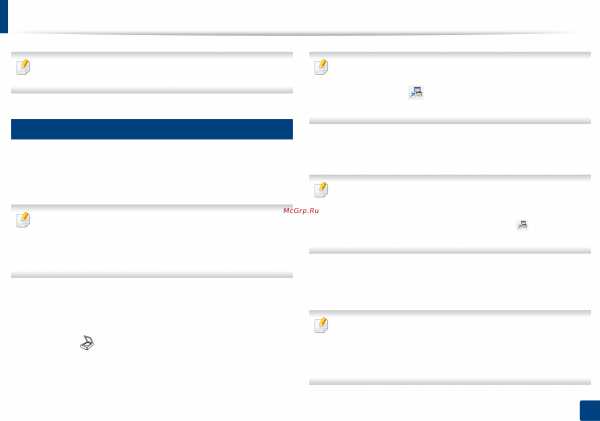
- Что такое вай фай роутер и для чего он нужен

- Поиск удаленных файлов

- Убрать рекламу в браузере программа

- Как закрыть программу если не знаешь где она открыта

- Как отсканировать фото с принтера hp на компьютер

- Как очистить кэш в edge
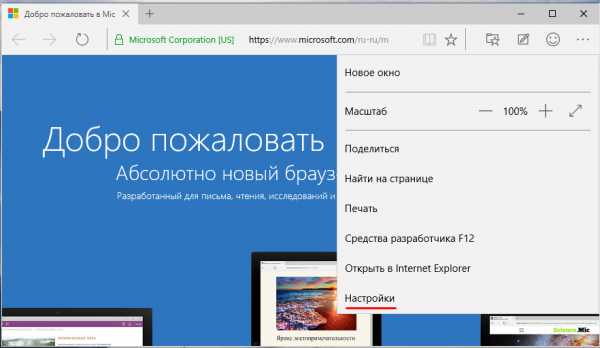
- Какие бывают локальные сети

- Почему гугл не грузит

